Jak můžete udělat snímky obrazovky na tabletech s Androidem

- 1074
- 174
- Ing. Felix Musil
Uživatelé poměrně často posílají různé obrázky, obrázky, fotografie a videa. Aktivně se však také aktivně používá předávací obraz obrazovky.
Snížené snímky jsou potřebné z různých důvodů. Někdo jen sdílí zajímavé, vtipné a důležité informace. Jiní vyhodí kontakty ostatních lidí prostřednictvím obrázku obrazovky, pošlete místo, sdílejí některé pokyny.

To znamená, že screenshoty jsou velmi univerzální a mohou se hodit kdykoli a v různých situacích. Jedinou otázkou je, jak je správně natočit na tabletových počítačích pod kontrolou mobilního operačního systému Android.
Na většině tabletů Android existují univerzální způsoby. Navíc mnoho výrobců má své vlastní funkce k plnění takových úkolů.
Univerzální metody pro tablety Android
Potenciálně existuje několik možností, jak provést snímek obrazovky na Androidu, pokud má uživatel k dispozici tablet. Od smartphonů neexistují prakticky žádné rozdíly. Ve skutečnosti se v obou případech používá stejný mobilní operační systém.
Pracovní metoda, relevantní pro konkrétní zařízení, do značné míry závisí na verzi systému Android a také na výrobci.
V případě všech letadel Android se použije jedna z následujících možností pro vytváření obrázků na obrazovce:
- Kombinace tlačítka napájení a redukce objemu. Nejvíce univerzální a nejběžnější možnost. Chcete -li získat obrazovku obrazovky, stačí stisknout tato tlačítka a podržte je ve upínaném stavu na několik sekund. Obvykle při vytváření obrazovky je slyšet vhodný zvuk, jako je závěrka kamery. Tlačítka Hlavní věc, kterou můžete stisknout současně. Jinak stačí snížit objem nebo blokovat tablet.
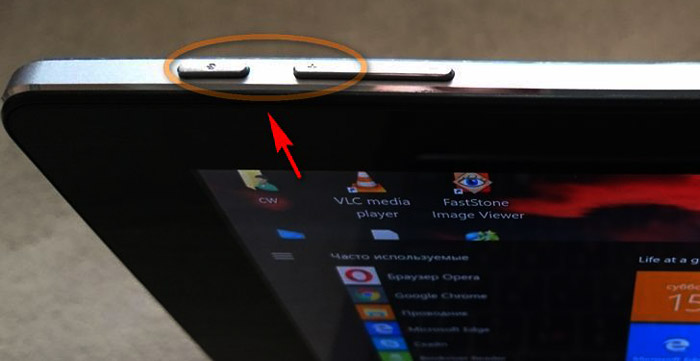
- Tlačítko napájení. Některé tablety, které obsahují hlavně zařízení s Android 9 a čerstvé, mohou být provedeny na obrazovce jednoduše sevřeným napájecím klíčem. Když si to zachová, objeví se nabídka, kde jedním z bodů je snímek obrazovky speciálního týmu. Poměrně pohodlná alternativa pro předchozí možnost. Ačkoli takový obrázek trvá více času a oprava něčeho v dynamice je mnohem obtížnější.
- Tlačítko nejnovějších aplikací. Pokud stisknete klávesu ve formě čtverce ve spodní části displeje, otevře se nabídka s neúplnými procesy. Existuje odznak, který je zodpovědný za vytvoření okamžité obrazovky obrazovky.
Současně mají některé tablety příležitost nakonfigurovat a upravit automatický snímek obrazovky, ale jiné nemají takovou funkci na stejném Androidu.
Screenshoty na tabletech různých značek
Samostatně se vyplatí zvážit, jak vytvořit snímky obrazovky v závislosti na výrobci tabletového počítače.
Pokyny budou představeny na příkladu několika populárních značek.
- Samsung. Pokud mluvíme o starých zařízeních populární jihokorejské značky, kde se používá Android 2.3, pak zde můžete současně upínat tlačítka „Domů“ a „Zpět“. O modernějších verzích tato metoda pracuje se současnými lisy tlačítek a výživy „domácí“. Existují také zařízení, kde obě metody fungují najednou. A jsou tu ty, kde je k dispozici pouze jedna z možností. A nejpokročilejší tablety zcela podporují funkci vytváření snímků s gestami. Ale za tímto účelem musíte aktivovat odpovídající funkci, která je ve výchozím nastavení vypnuta.

- HTC. Tyto tablety používají jednu ze dvou možností. Jedná se o univerzální metodu popsanou dříve nebo použití tlačítka a napájení „domov“. Poslední možnost není k dispozici na všech gadgetech. Proto, pokud to nefungovalo, použijte první.

- Xiaomi. Zařízení této značky mají další funkci, která vám umožní vytvořit obrazovku tabletu. Jako možnost můžete upínat tlačítko Redukce objemu a stisknout tlačítko ve formě 3 jízdních pruhů. Toto je klíč nabídky. Ale také uživatel má schopnost čistit obrazovku dolů, otevřít panel oznámení a zde stiskněte tlačítko Screenshot. Je prezentován ve formě otevřených nůžků.
- Lg. Ačkoli tablety této značky nejsou na trhu nejoblíbenější, stále jsou aktivně nakupovány a používány. Pro tyto tablety byla do základního operačního systému Android zabudována další funkce zvaná Quick Memo. Kromě snímků obrazovky můžete prostřednictvím této značkové aplikace upravit výsledný obrázek, změnu velikost, přidat text atd. Univerzální metoda vytváření snímků obrazovky je samozřejmě k dispozici také pro LG.

- Lenovo. Tyto tabletové počítače také vybavily postavenou funkci pro vytváření obrázků na obrazovce. Chcete -li jej aktivovat, můžete vypínat tlačítko napájení a zamknout. Nebo otevřete nabídku Drop -down a tam klikněte na tlačítko „Screenshot“.
Protože značky produkované tablety jsou velké množství, které považují každou společnost za docela problematické.
Protože všechny z nich provozují Android, standardní metoda okamžitých záběrů obrazovky funguje pro každého. Navíc některé společnosti nabízejí své vlastní nástroje. To vám umožní používat jednu ze 2 a někdy i více možností pro opravu toho, co se děje na displeji.
Screenshoty pomocí softwaru
Pokud uživatel z nějakého důvodu nechce používat standardní nástroje nebo je třeba získat další příležitosti, lze obrázky obrazovky vytvořit pomocí speciálních aplikací.
Mobilní platforma ve skutečnosti nabízí mnoho různých možností, jak pořídit snímek obrazovky na Android Planeta pomocí programů třetích stran. Stojí za to uvést několik populárních příkladů.
- Master obrazovky. Docela funkční program, který se šíří zdarma. Nastavení by mělo umožnit displej na horní části oken a také aktivovat plovoucí tlačítko. Výsledkem je, že se na obrazovce neustále zobrazuje závěrka ikony závěrky fotoaparátu, která se snadno pohybuje po ploše. Kromě obvyklých displejů displeje můžete prostřednictvím této aplikace pohladit, oříznout obrázky, přišit je s ostatními, abyste získali dlouhý snímek obrazovky, posílal, upravil a ukládal.
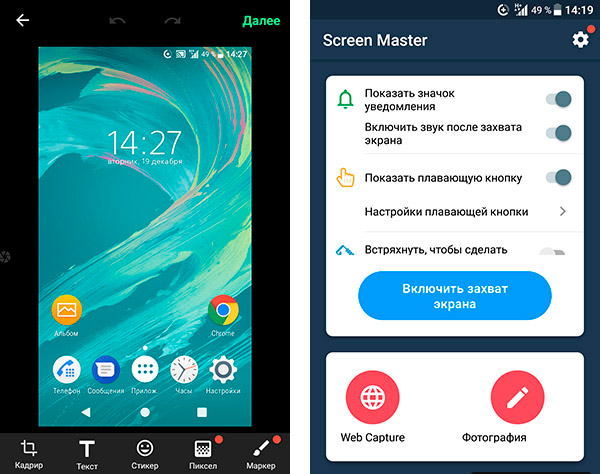
- Snímek obrazovky. Dodatek s lakonickým jménem zcela zobrazující jeho podstatu. Program nejen ukládá obrázky z plochy, ale také jim umožňuje je upravit, přidat text a různé speciální efekty podle potřeby.
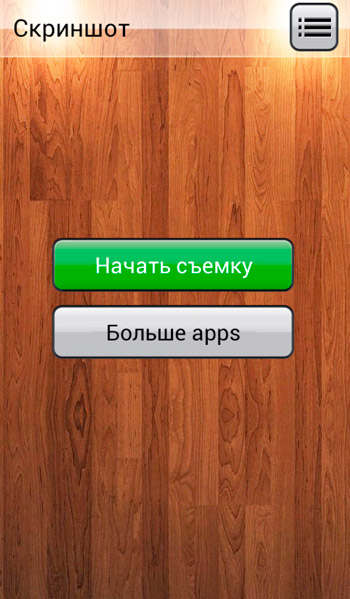
- Snímek obrazovky. Velmi jednoduchý, ale zároveň užitečný a funkční mobilní program pro tablety a smartphony běžící Android OS. Upozornění, ukládá, posílá přátelům a upravuje přijaté obrázky.
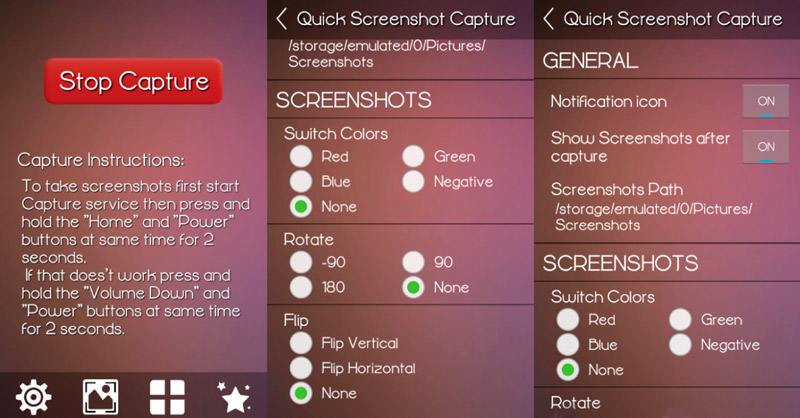
- Ok Screenshot. Užitečná a lehká užitečnost, která umožňuje jednoduché pohyby s minimálním úsilím o údržbu obrázků na stolním počítači tabletu. K dispozici jsou nástroje pro úpravy, řezání, ukládání a odesílání souborů připravených k jejich přátelům prostřednictvím různých poslů a sociálních sítí.
Toto je jen malá část aplikací, kterými můžete dosáhnout požadovaného.
Uživatel sám se musí rozhodnout, jak je pro něj pohodlnější, aby pořídil snímek obrazovky na tabletu pod kontrolou Androidu a co pro to použít. Někteří se neobtěžují a používají standardní stavěné nástroje. Jiní chtějí získat více příležitostí, a proto vytvářet obrázky obrazovky, raději používají příslušné aplikace.
Vytvoření dlouhého snímku obrazovky
Také mnoho z nich bude pravděpodobně mít zájem o otázku, jak vytvořit dlouhý snímek obrazovky na Androidu. Takový obrázek se vyznačuje zachycením nejen oblasti, na kterou se zobrazí displej, ale celou stránku nebo většina z nich.
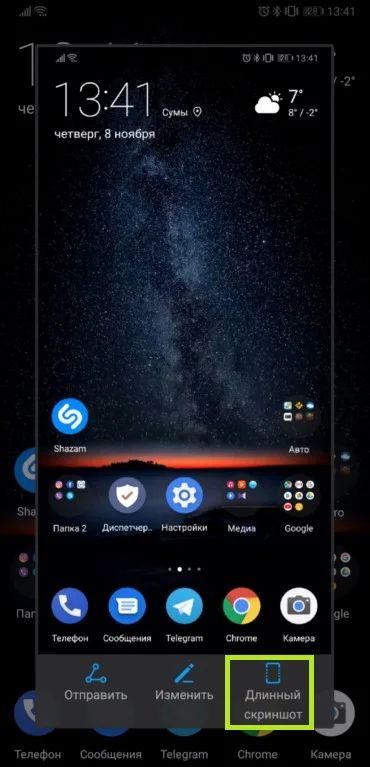
Existují různé aplikace, se kterými můžete pořídit několik obrázků na obrazovce, a poté je kombinovat do jednoho velkého obrázku ručně. Ale to vyžaduje hodně času a úsilí.
Nejjednodušší cestou je vytvořit scrive s svinutím. Ale jsou tu nuance. Ne každý tablet má vhodnou funkci. Proto v některých případech budete muset používat aplikace třetích stran.
V současné době najdete obrázek vybudovaného -v zařízeních značek, jako jsou Huawei a Samsung.
V Huawei se odpovídající funkce objevila s firmwarem EMUI 5.0. Zde musíte podniknout následující kroky:
- Otevřete stránku nebo obrazovku, kterou je třeba uložit;
- Nastavte tlačítko napájení a klíč redukce hlasitosti;
- Počkejte na kliknutí a vzhled zprávy o snímku obrazovky;
- Než animace zmizí, stiskněte tlačítko Scrollshot;
- Poté začne posouvání obrazovky, což umožňuje zachytit další oblast;
- Když obrázek dosáhne požadovaného prahu, musíte kliknout na tlačítko Scroll Stop.
Poté obrázek zůstane na zařízení a lze jej zobrazit.
Pokud se jedná o zařízení značky Samsung, bude pracovní objednávka mírně odlišná. Na starších pomůckách se funkce nazývá více. U aktualizovaných verzí byl název nahrazen zachycením svitu. Ale podstata toho se nezměnila.
Sekvence bude takto:
- Aktivujte v nabídce dalších nastavení funkce nazvaná Smart Capture (pokud tomu tak není, váš tablet takovou možnost nepodporuje);
- Otevřete obrazovku, která bude uložena;
- vytvořit obrazovku v normálním režimu;
- Po vytvoření obrázku stiskněte tlačítko Scroll Capture (nebo zachytit více) ve spodní části displeje;
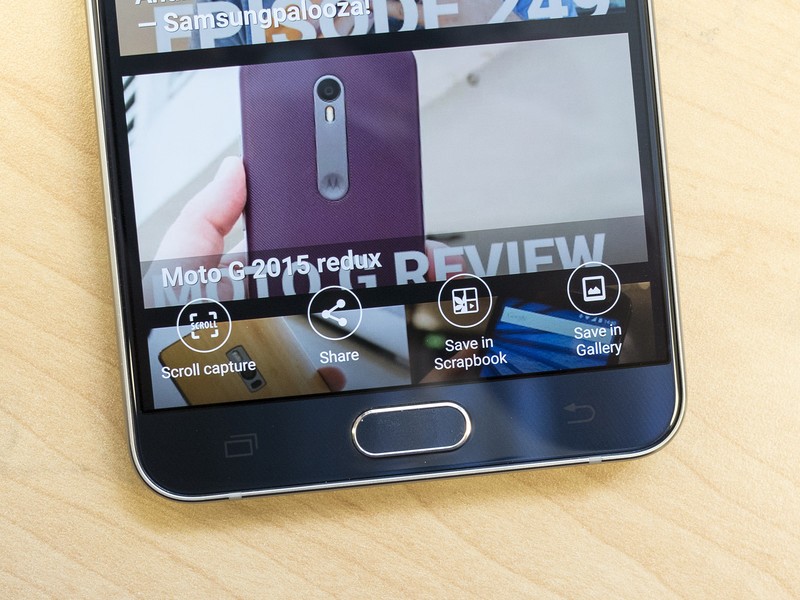
- Kliknutím na toto tlačítko se postupně pohybujte po konzervované oblasti obrazu.
Všechno, když je obrázek připraven, zůstává pouze pro jeho uložení a použití podle vlastního uvážení.
Je důležité pochopit, že ne všechny tablety Samsung a Huawei podporují odpovídající postavenou funkci. Ve většině případů není tovární nástroj pro vytvoření dlouhé obrazovky obrazovky s posouváním. Jediným řešením je proto použití speciálních aplikací.
Mají vlastní úpravu aplikace, která vám umožní upravit práci programu. Příklady jako Longshot a Stich & Share mohou citovat jako populární řešení. Práce s nimi je velmi jednoduchá. Musíte vytvořit obyčejnou obrazovku a poté vytáhnout obrázek dolů, rozšířit se na požadované hranice. Současně je pravděpodobné, že druhá aplikace s větší pravděpodobností přilepím několik různých snímků.
Kde hledat snímky obrazovky
Stává se také, že uživatel, který pořídil snímek, ho žádným způsobem nemůže najít. Existují různé důvody. Například byl pořízen obrázek obrazovek tabletu nebo telefonu založeného na Androidu a ukázalo se, že je neúspěšný, pokřivený nebo již nepotřebuje uživatele. Je přirozené zjistit, jak odstranit snímek obrazovky, aby se na zařízeních nezaujala místo. Buď musíte najít tento obrázek, upravit, znovu podívat, poslat jiného uživatele atd.
Musíte zjistit, kde jsou zachovány a kde je lze najít.
Je zde několik možností.
- Dirigent. Pomocí vybudovaného vodiče nebo jedné z populárních aplikací se můžete bez problémů dostat na místo zachování obrázků obrazovky. Obvykle v nastavení si může uživatel vybrat mezi interní pamětí a paměťovou kartou. Současně je obvykle nutné otevřít složku s obrázky a již obsahuje subcatalog „Screenshots“, „Shots of the Screen“ nebo jiné odpovídající sekce.
- Galerie. Nejčastěji uživatel jde po standardní cestě. Chcete -li se dostat na snímky obrazovky, musíte otevřít „galerii“ a zde jít na sekci „Screenshots“ nebo „Screenshots“. Název složky závisí přímo na výrobci tabletu a na verzi mobilního operačního systému.
- Mrak. Uživatelé také často často ušetří prostor a také s cílem udržovat obrázky v případě rozpadu flash disk nebo náhodné odstranění obrázků z zařízení. Obrázky proto automaticky jdou do cloudu, kde je lze snadno najít. Potřebujete pouze přístup k internetu.
Problémy s vytvářením screenshotů na tabletách uživatelů obvykle nemají. Ve vzácných případech lze omylem odstranit speciální složku. Ale je snadné napravit situaci. Ve správné sekci je dost na vytvoření nové složky snímků obrazovky a vše by mělo vydělat. Navíc nelze vyloučit pravděpodobnost, že paměť skončí na tabletu. Poté vám zařízení nedovolí vytvářet nové obrázky, dokud není místo uvolněno.
Přihlaste se k odběru, zanechte komentáře a recenze, položte relevantní otázky!
- « Bezdrátové nabíječky pro iPhone funkce výběru a nejlepší modely
- Co je to soubor netopýrů, jak vytvářet soubory zpracování balíčků »

